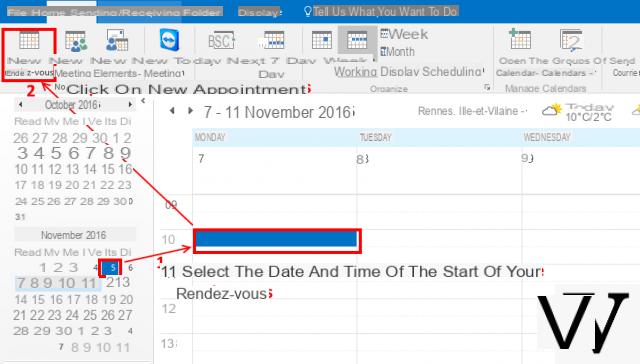
Editar um compromisso, reunião ou evento
Para editar um compromisso ou reunião:
1.Abra o compromisso ou reunião que deseja editar. Se você estiver abrindo um item que faz parte de uma série periódica, na caixa de diálogo Abrir Item de Periódico, selecione Abrir esta Instância.
2. Na guia Instância do elemento, altere as opções desejadas e clique em Salvar e fechar.
3.Se você fizer qualquer alteração em uma reunião, será solicitado a enviar uma atualização da reunião para outros participantes.
Você também pode arrastar o calendário, compromisso ou reunião para outra data, ou editar o assunto clicando no texto descritivo e digitando suas alterações.
Para modificar um compromisso ou reunião recorrente:
2.Abra o compromisso ou reunião que deseja editar. Se você estiver abrindo um item que faz parte de uma série periódica, na caixa de diálogo Abrir Item de Periódico, selecione Abrir Série.
4. Na guia Série de elementos, modifique as opções desejadas.
5.Para alterar as opções de recorrência, no grupo Opções da guia Série de itens, clique em Recorrência. Altere as opções desejadas (tempo, padrão de recorrência ou intervalo de recorrência) e clique em OK.
Conhecer
Depois de fazer alterações em uma reunião, você será solicitado a enviar uma atualização da reunião para outros participantes.
Se você deseja alterar apenas as opções de recorrência para um compromisso ou reunião, pode clicar no item recorrente em seu calendário. Em seguida, no grupo Opções da guia Série de Itens, clique em Recorrência e altere as opções desejadas.
Você pode editar eventos da mesma forma que edita compromissos ou reuniões, exceto se for um evento de dia inteiro, como uma conferência. Por padrão, os eventos de dia inteiro são configurados para ocorrer da meia-noite à meia-noite. No entanto, esse intervalo não aparece em sua agenda como um intervalo "ocupado".
Para bloquear a hora do evento em sua agenda, siga estas etapas:
3.Abra o evento em seu calendário.
6. Desmarque a caixa de seleção Dia inteiro.
7. Insira a Hora de início e a Hora de término e clique em Salvar e fechar.


























